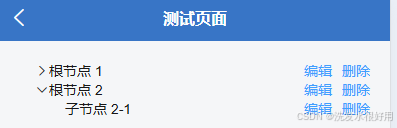MySQL官网:https://www.mysql.com/
1、进入官网
点击Downloads

找到MySQL Community (GPL) Downloads »

然后点击MySQL Installer for Windows(MySQL Community Server非向导式安装,而MySQL Installer for Windows有向导式安装)

mysql比较出名的版本:5.7、8.0(8.0.37更稳定)、8.4(该版本被认定为LTS即长期更新)、9.x系列
选择长期更新、稳定、bug少
2、选择版本8.0.37
点击Archives

选择版本

3、环境准备
3.1检查本机主机名是否为英文,命名后要重启
此电脑,单机右键,选择属性,选择高级系统设置

3.2若已经安装了mysql
3.2.1检查是否安装了历史mysql,要求在系统中卸载
开始菜单,点击设置,选择应用,然后点击安装的应用

3.2.2删除磁盘中所有以mysql命名的文件夹
使用文件检索工具everthing软件查找所有mysql的文件夹,然后删除,也可以在电脑磁盘上搜索,但速度慢
3.2.3清理注册表
选择注册表,点击扫描问题

扫描完成后,选择修复选定问题,不备份

3.3关闭所有安全类软件:360全家桶 杀毒(火绒) 管家
该关闭指的是退出,(将鼠标放在软件上)即单击右键,退出
3.4准备好运行库(可选)
在安装mysql时,若提示你安装运行库就安装。不需要删除之前的库再安装

3.5找到运行服务界面(找到即可,方便后续操作)
将鼠标放在任务栏上,单击右键,选择任务管理器,然后选择左侧边栏最后一个图标

3.6找到环境变量设置界面(找到即可,方便后续操作)
此电脑,单击右键,选择属性,选择高级系统设置,点击环境变量


3.7找到命令控制台或powershe11
开始菜单,选择运行,输入cmd,回车,注意权限是否为管理员
4、安装
一直点击next






设置用户和密码





5、编辑环境变量
首先找到MySQL中bin的路径,然后在高级系统设置中的环境变量配置


点击path,选择新建将bin路径粘进去,然后点击确定

6、测试能否正常使用
使用快捷键win+R,输入cmd,进入以下界面

然后在该界面中输入以下命令:mysql -uroot -p